PCで繰り返し作業をしていると作業効率を上げるために、特定のアプリケーションやフォルダを開くための「ショートカットキー」が欲しくなることがあります。
Windowsにもデフォルトでショートカットを設定する機能が存在するのですが、そもそも知られていなかったり、特殊な制限があるために使い勝手が悪く活用されていなかったりするので、今回はそれを解決する方法を考えてみます。
ショートカットには「ショートカットキー」を設定できる
Windowsのショートカットのアイコンを右クリックしてプロパティを開くと、ショートカットキーの項目が表示されます。初期状態では「なし」となっていますが、こちらをクリックしてショートカットを設定したい任意のキーを押すと、ショートカットキーとして設定することができます。
デフォルトでは「Ctrl + Alt + (任意のキー)」となりますが、CtrlキーとShiftキーを押した状態でキーを押すと「Ctrl + Shift + (任意のキー)」にすることも可能です。それでも足りない方は、Ctrl、Shift、Altをすべて同時押しすることで「Ctrl + Shift + Alt + (任意のキー)」を使用することができます。
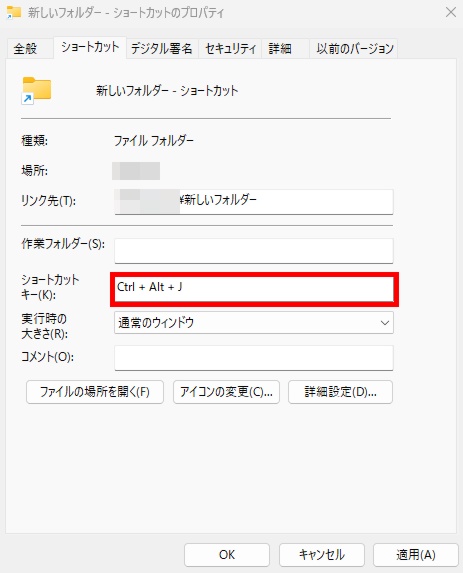
フルキーボードを使用している場合は、Numキーでは「Num」「Ctrl + Num」を使用することが可能です。ただし、数字入力などで使用している場合やその他のアプリケーションとの兼ね合いなどを考えると、単体での使用はあまりオススメできません。
F1~F12のファンクションキーも同様に「F12」や「Ctrl + F12」など、単体およびCtrlのみの設定ができますが、こちらもアプリケーションによっては重要なショートカットキーが設定されている場合がありますので、重複しないようご注意ください。
ショートカットキーの優先度については①Windowsのショートカットキー、②アプリケーションのショートカットキーの順となっているようです。こちらの検証では、アプリケーション側のショートカットはキャンセルされ、Windowsのショートカットのみ機能しました。
問題:ショートカットをデスクトップに置く必要がある
こんなに設定が簡単で便利な機能なのに、なぜ活用されていないのかというと「ショートカットをデスクトップに置かないと機能しない」という問題を抱えているからです。
どんな場所のショートカットでも使用できるわけではなく、特定の位置に設置されたショートカットのみが対象となり、それ以外に設置されたショートカットでは機能しません。これが使い勝手が悪いといわれる理由です。
好きなキーをショートカットに設定できる一方で、その数に合わせてデスクトップにアイコンが増えるため、デスクトップを汚したくない人にとってはいい方法ではありません。この問題を解決するためにショートカットキーを設定できるソフトを導入している人もいます。
解決:スタートメニューに設置する
「デスクトップにショートカットを設置する必要がある」と思われているWindowsデフォルトのショートカットキー機能ですが、スタートメニューのショートカットでも機能します。
ショートカットキーの設定方法は以下のサイトがとても分かりやすいです。
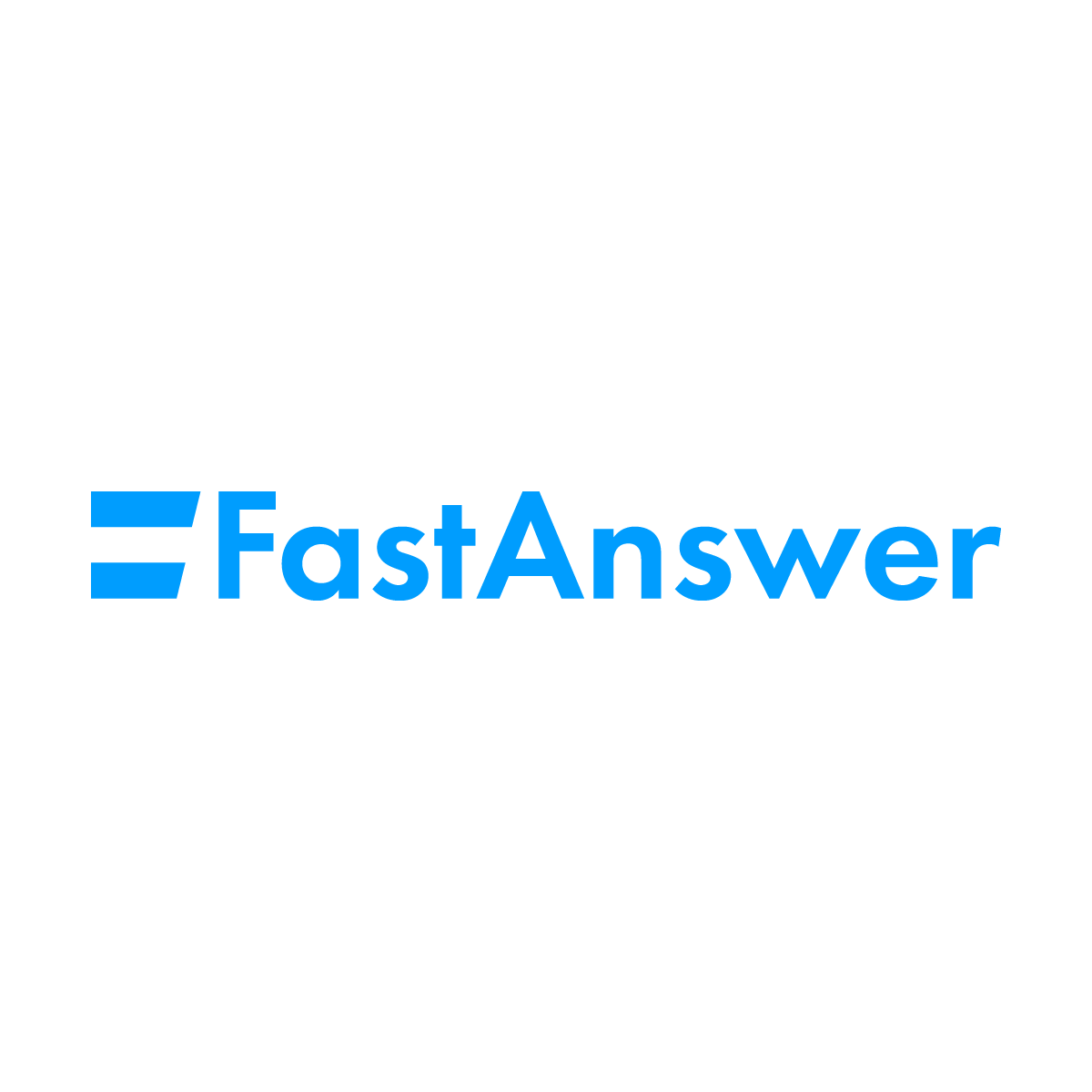
スタートメニューのショートカットフォルダにアクセスして、そのプロパティからショートカットキーを設定することで、任意のキーでアプリケーションを起動することが可能になります。
発展:フォルダショートカットを設置する
アプリケーションを起動させるだけであれば、タスクバーにピン止めして「Win + 数字キー」でも起動可能ですが、フォルダはタスクバーにピン止めすることができません。
エクスプローラーはタスクバーにピン止めできるので、クイックアクセスにピン止めしたフォルダを「Win + Alt + 数字キー」から選択して開くこと自体は可能です。ただし、一発で開くことができないため、効率化という面ではあまりオススメしません。
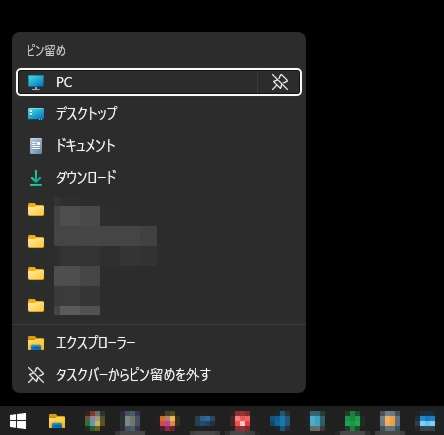
そこでオススメするのが、「スタートメニューにフォルダショートカットを設置する」方法です。これであればデスクトップを汚さず、また目的のフォルダを一発で開くことができます。
設置場所
Windowsのスタートメニューは複数のフォルダを参照しています。ひとつは全ユーザーで共通となる「グローバルスタートメニュー」、もうひとつはユーザーごとに異なる「ユーザースタートメニュー」です。それぞれの場所は以下の通り。
【グローバル】C:\ProgramData\Microsoft\Windows\Start Menu\Programs
【ユーザー】C:\Users\ユーザー名\AppData\Roaming\Microsoft\Windows\Start Menu\Programs
グローバルに設置すればユーザーを変更した場合にも使用できますが、多くの場合はユーザー側の設置で大丈夫です。
設定方法
- ショートカットキーを設定したいフォルダのショートカットアイコンを作成します
- 作成したショートカットアイコンをユーザースタートメニューのフォルダに設置します
- プロパティを開き、ショートカットキーを設定します
フォルダを作成してショートカットをまとめるのがオススメ
スタートメニューでは名前順で並び替えが行われてしまいますので、設定したショートカットがばらけないようにするために、フォルダを作成して、その中にショートカットをまとめて入れる方法をオススメします。
特に、アプリケーションのショートカットは、グローバル側のスタートメニューフォルダと重複することがありますので、ユーザー側のスタートメニューフォルダに追加する際は上位フォルダを作成してまとめておくとよいでしょう。
トラブルシューティング
Q.ショートカットキーが効きません
A.以下の手順で動作するか確認してください
- ショートカットの設置場所が正しいか確認します
- ショートカットにショートカットキーが正しく設定されているか確認します
- ショートカットをデスクトップに移動させて機能するか確認します
- 上記で機能しない場合はPCを再起動します
Q.ショートカットキーを削除しても動作します
A.選べるのは次の2択です
- ショートカットキーを設定したショートカットを削除する
- PCを再起動する
ショートカットを削除してもいいですが、急ぎでないのならPCの再起動をオススメします。
Q.ショートカットを設定しようとすると、アプリケーションが起動したり、フォルダが開いたりします
A.他のショートカットとショートカットキーが重複している可能性があります。起動したアプリケーションや開いたフォルダを記録して、先にそちらのショートカットを変更します。既にショートカットキーを削除済みの場合は「ショートカットキーを削除しても動作します」を参照してください。
Q.フォルダへのショートカットキーを設定しましたが表示に時間がかかることがあります
A.原因は不明ですが、Windowsアップデートかセキュリティソフトに問題がある気がします。
まとめ
いかがだったでしょうか。設置位置が普段アクセスしない場所だったり、ショートカットキーの設定を消しても残ったりと設定は面倒ですが、一度設定してしまえばいじることは多くないので、作業効率向上につながるのではないでしょうか。
外部ソフトのインストールも必要としませんので、業務で使用しているPCであっても安全に設定することが可能です。頻繁にアクセスするフォルダに限らず、デスクトップやドキュメント、ダウンロードフォルダを設定しておくのもオススメです。活用してみてください。